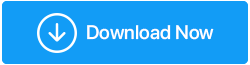Нужно вырезать изображение? Тогда читайте дальше, чтобы узнать, как лучше всего это сделать. В этом посте мы поговорим о четырех лучших программах для этой задачи: Photoshop, GIMP, PhotoWorks и BeFunky. Эти фоторедакторы позволяют вам вырезать изображения, менять фон, создавать коллажи и создавать уникальные композиции на профессиональном уровне. Давайте посмотрим, какие они бывают, и выберем лучший вариант для вас.

Adobe Photoshop
Adobe Photoshop является синонимом профессионального редактирования изображений, а его мощный набор инструментов делает его идеальным выбором для вырезания изображения. С помощью инструмента «Перо» вы можете создавать точные выделения, что может пригодиться при создании детальных вырезов, таких как волосы, мех или другие сложные объекты. Более того, инструменты «Быстрое выделение» и «Волшебная палочка» позволяют создавать базовые выделения и плавно корректировать и уточнять вырез.
С помощью этого программного обеспечения вы также можете выполнять общие задачи редактирования, такие как фиксация экспозиции, настройка цветов и внесение основных улучшений для улучшения общего вида ваших фотографий. Adobe Photoshop также имеет мощные инструменты для точного улучшения и ретуширования изображений: от устранения дефектов до сложной ретуши кожи. Однако вам может потребоваться некоторое время, прежде чем вы научитесь использовать даже базовые функции Photoshop, даже если у вас есть некоторый опыт в графическом дизайне или редактировании фотографий. Но если вы не против такой задачи, вы можете попробовать вырезать изображение с помощью этой программы после просмотра видеоурока на YouTube.
GIMP
В качестве альтернативы Photoshop с открытым исходным кодом GIMP предлагает привлекательный набор функций для создания вырезов без больших затрат. Инструменты выделения в этом программном обеспечении, в том числе инструмент «Свободное выделение» и инструмент «Выбор переднего плана», предоставляют вам возможность создавать точные и индивидуальные выделения.
Наряду с инструментами для обрезки изображения, GIMP также предлагает функции изменения размера, обрезки, редактирования краев, добавления подписей и т. д. Его система редактирования на основе слоев, поддержка пользовательских плагинов и широкий спектр возможностей редактирования делают его универсальным выбором как для дизайнеров, так и для любителей. Но следует иметь в виду, что интерфейс GIMP довольно устаревший и в нем сложно разобраться. Некоторые пользователи также жаловались, что эта программа плохо работает при редактировании больших файлов с большим количеством слоев. Но если вы ищете бесплатный инструмент для вырезания части фотографии, то GIMP станет для вас правильным выбором.

PhotoWorks
Если вы хотите вырезать фотографию за несколько кликов, попробуйте PhotoWorks, фоторедактор на базе искусственного интеллекта. Здесь вы можете легко ретушировать портреты, менять фон, накладывать изображения и исправлять цвета изображений. Вы также найдете инструмент автоматического вырезания, поэтому редактирование области фотографии займет всего несколько секунд. Чтобы узнать больше, перейдите по ссылке и прочтите пошаговое руководство о том, как вырезать часть изображения с помощью PhotoWorks.
Но помимо этой удобной функции вы также можете наслаждаться более чем 200 фотоэффектами, 3D LUT и Lab Colors, мгновенно стирать ненужные объекты, восстанавливать старые фотографии и улучшать общее качество ваших изображений. Кроме того, эта программа поддерживает большинство часто используемых форматов, включая PNG, JPEG и более 450 форматов RAW. PhotoWorks имеет интуитивно понятный интерфейс и простые в использовании инструменты, поэтому вы сразу освоите его.
BeFunky
Чтобы вырезать часть картинки онлайн, вы можете использовать BeFunky. Специальный инструмент вырезания упрощает процесс удаления фона и выделения объектов, ориентированный на пользователей с разным уровнем подготовки. Помимо возможностей вырезания, обширная библиотека эффектов, наложений и шаблонов BeFunky позволяет плавно переходить от вырезания фотографий к художественным улучшениям.
Независимо от того, являетесь ли вы влиятельным лицом в социальных сетях, владельцем малого бизнеса или начинающим создателем контента, доступность и художественный потенциал BeFunky делают его привлекательным выбором для редактирования фотографий на лету. Тем не менее, после редактирования вы обнаружите водяной знак приложения на своих изображениях. Вам потребуется перейти на платную версию, чтобы избавиться от нее и получить доступ к некоторым другим функциям, недоступным в бесплатной версии. Кроме того, BeFunky требует стабильного подключения к Интернету, пока вы работаете над своим проектом, и, как и большинство веб-инструментов, этот сервис может подвергнуть риску вашу личную информацию.
Итог
Теперь вы знаете, как вырезать картинку с помощью четырех фоторедакторов. Программы, которые мы рассмотрели в этом посте, подходят для разных уровней навыков, бюджетов и операционных систем. Требуются ли вам расширенные инструменты выбора, автоматизация на основе искусственного интеллекта или удобный интерфейс, эти инструменты обеспечивают гибкость и точность, необходимые для получения вырезанных изображений профессионального качества. Поэтому убедитесь, что выбранное вами программное обеспечение отвечает всем вашим потребностям. Если да, запустите фоторедактор и начните прямо сейчас!
]]>VWO — это ведущий на рынке инструмент A/B-тестирования, который быстрорастущие компании используют для экспериментов и оптимизации коэффициента конверсии. Вот ссылка на сайт.
Обзор VWO
Платформа оптимизации VWO помогает улучшить ключевые бизнес-показатели, позволяя легко находить ценную информацию, тестировать идеи и улучшать взаимодействие на протяжении всего пути клиента. Это помогает улучшить продажи и доходы, а также привлечь клиентов.

VWO позволяет оптимизировать весь путь аудитории, оптимизируя как веб-интерфейс, так и обмен сообщениями, выявляя блокировки на пути клиента с помощью информации VWO, собирая и систематизируя информацию в плане VWO, сотрудничая с командой для преобразования ее в гипотезы, подкрепленные данными, и определение приоритетов и выполнение плана оптимизации посредством тестирования VWO.
Это помогает постоянно улучшать ключевые показатели эффективности, включая такие функции, как рост конверсии, путем быстрого тестирования множества новых идей, диагностики проблемных областей в опыте посетителей, поддержания вовлеченности посетителей с помощью автоматизированных маркетинговых кампаний с помощью веб-push-уведомлений, Facebook Messenger и многого другого.
]]>Вы разочарованы тем, что не можете смотреть сериалы Netflix из-за слабого сигнала Wi-Fi? Вместо того, чтобы вкладывать сотни долларов в дорогое сетевое оборудование, рассмотрите возможность использования своего Android-смартфона в качестве повторителя Wi-Fi. Это совершенно бесплатное и простое в установке решение поможет вам расширить радиус действия маршрутизатора или сигнала Wi-Fi.
Восстановите плавное и надежное соединение Wi-Fi
Ваше соединение Wi-Fi изо всех сил пытается охватить все жилое пространство? Вы сталкиваетесь с частыми потерями сигнала, что делает работу в Интернете и просмотр потокового контента хаотичным?
Во-первых, попробуйте переместить маршрутизатор или блок Wi-Fi в центральное место в вашем доме. Держите его подальше от толстых стен (бетонных) и электронных устройств, таких как микроволновые печи, холодильники, ЖК-экраны или беспроводные телефоны. Волны, излучаемые этими продуктами, могут мешать работе вашей коробки Wi-Fi и замедлять скорость вашего интернета.
Использование повторителя Wi-Fi для улучшения соединения
Если эти советы не помогли решить ваши проблемы с подключением, рассмотрите возможность использования повторителя Wi-Fi. Как следует из названия, это устройство предназначено для расширения сигнала Wi-Fi вашего интернет-бокса. Он сначала захватит сигнал Wi-Fi, а затем перераспределит его в районах вашего дома с плохим покрытием беспроводного интернета. Эти аксессуары помогают решить проблемы со слабым сигналом и обеспечивают стабильное и быстрое подключение к Интернету в самых отдаленных уголках вашего дома.
Однако повторители Wi-Fi могут быть довольно дорогими, самые современные модели стоят более ста долларов. Если вы планируете использовать его время от времени, вы можете усомниться в целесообразности инвестирования такой суммы в этот тип оборудования.
Расширьте зону покрытия Wi-Fi Box с помощью смартфона
Современные смартфоны обладают значительной мощностью, что позволяет им выполнять множество задач, таких как запись видео в формате 4K или потоковое воспроизведение фильмов. Но знаете ли вы, что вы также можете использовать свой драгоценный телефон для расширения сети Wi-Fi?
Представьте, что вы запланировали вечеринку в саду, но сигнал вашей интернет-приставки не распространяется на эту территорию. Это может быть особенно неприятно, если вы хотите транслировать музыку во время мероприятия.
Хорошей новостью является то, что многие модели Android-смартфонов теперь имеют функцию совместного использования Wi-Fi, которая позволяет расширить беспроводную интернет-сеть. Вы можете найти полное руководство, объясняющее, как настроить общий доступ к Wi-Fi на смартфоне Samsung, здесь.
Процедура относительно аналогична для других марок телефонов. Обратитесь к руководству пользователя вашего телефона, чтобы узнать, поддерживает ли ваша модель эту функцию.
Примечание. Не путайте эту опцию с функцией мобильной точки доступа вашего смартфона. В отличие от функции совместного использования Wi-Fi, мобильная точка доступа позволяет вам совместно использовать мобильное подключение для передачи данных вашего телефона с другими устройствами Wi-Fi. Будьте осторожны, иначе вы можете быстро исчерпать лимит данных.
Используйте приложение для расширения сетевого подключения Wi-Fi
Не у всех есть новейший смартфон со всеми последними функциями. Если ваш смартфон не поддерживает функцию повторителя Wi-Fi, вы можете найти приложения в магазине Google Play, которые предлагают аналогичные функции.
- Откройте Play Маркет на своем телефоне Android.
- Загрузите приложение NetShare.
- Убедитесь, что ваш Android-смартфон подключен к домашней сети Wi-Fi.
- Запустите приложение, которое вы только что установили на свое устройство.
- Убедитесь, что включен режим совместного использования беспроводного соединения (флажок должен быть установлен).
- Возьмите устройство, к которому хотите подключиться, в руки.
- Включите опцию Wi-Fi.
- Подключитесь к сети Wi-Fi, отображаемой непосредственно в приложении.
- Вы также найдете пароль точки доступа на этом экране.
- Обратите внимание, что вы можете настроить эти параметры, нажав кнопку «Изменить имя/пароль».
Появится сообщение о том, что вы не подключены к Интернету.
- Вернитесь к настройкам Android.
- Нажмите «Сеть и Интернет», затем «Wi-Fi».
- Выберите беспроводную сеть, к которой вы только что подключились.
]]>
Google Chrome может быть особенно энергоемким, когда речь идет об использовании энергии и памяти. Google знает об этом и предлагает две новые функции для снижения потребления энергии и оперативной памяти, когда батарея вашего устройства начинает проявлять признаки слабости. В этой статье вы узнаете, как активировать эти два модуля и повысить производительность веб-браузера Google.
Все о режиме энергосбережения Chrome
Когда мы думаем о веб-браузерах, мы сразу же думаем о Google Chrome. С чуть более чем 3 миллиардами пользователей по всему миру браузер американского гиганта остается наиболее широко используемым программным обеспечением для работы в Интернете сегодня.
Согласно последнему исследованию, опубликованному StatCounter (компания по анализу веб-трафика, базирующаяся в Дублине), ему принадлежит чуть более 65% доли рынка. Эти цифры вас не удивят. Они отражают сильную тенденцию, начавшуюся несколько лет назад с упадком Internet Explorer.
Но эти впечатляющие показатели производительности не должны заставить нас забыть о недостатках Chrome, особенно связанных с управлением оперативной памятью. Не секрет, что браузер Google особенно требователен к оперативной памяти. И, очевидно, это сказывается на автономности ноутбуков.
Но было бы нечестно сваливать все на Хром. Действительно, как и все современные браузеры, последний должен управлять всеми открытыми вкладками, а также используемыми расширениями. Все эти задачи требуют много оперативной памяти и системных ресурсов.
Чтобы помочь пользователям лучше управлять оперативной памятью своего компьютера, Google добавила в свой браузер функцию экономии памяти. Как следует из названия, это устройство позволит вам сэкономить оперативную память и сделать просмотр веб-страниц более плавным.
Вам, наверное, интересно, как он справится с этой сложной задачей. Ну, это очень просто. Инженеры Google внедрили устройство, способное замораживать открытые и неиспользуемые вкладки.
Это освободит оперативную память и предоставит больше системных ресурсов приложениям, используемым на вашем компьютере. Замороженные вкладки останутся видимыми. Они будут автоматически перезагружаться, как только они вам понадобятся.
После активации функции экономии памяти в адресной строке появится небольшой значок, а также счетчик, показывающий объем сэкономленной памяти. Обратите внимание, что эту функцию можно отключить вручную.
Google также предлагает вам возможность исключить сайты по вашему выбору и, таким образом, оставить соответствующие вкладки всегда активными. Это решение особенно полезно для веб-страниц, которые вы посещаете несколько раз в день.
Нажмите на кнопку «Меню», расположенную в правом верхнем углу экрана рядом с вашим аватаром. Выберите раздел «Настройки». Нажмите на раздел «Производительность», расположенный в левой колонке. Если это не отображается, вам необходимо обновить веб-браузер. Нажмите кнопку «Добавить». Добавьте адрес веб-сайта, который вы не хотите видеть замороженным с помощью функции сохранения памяти. Повторите операцию для других веб-адресов.
Функция экономии памяти доступна в версиях Google Chrome для Windows, Mac и Chromebook.
Активация энергосбережения Chrome
В дополнение к экономии памяти Google представляет новую функцию энергосбережения. Этот активируется автоматически, когда уровень заряда батареи вашего ноутбука падает ниже 20% оставшейся автономности.
Чтобы сэкономить заряд батареи, Google Chrome уменьшит фоновую активность и заблокирует определенные визуальные эффекты веб-страниц, такие как анимация и видео. Вы также можете автоматически активировать эту функцию, когда ваш компьютер больше не подключен к зарядному устройству.
Откройте раздел «Производительность» в настройках Google Chrome (см. предыдущую главу). Найдите рамку питания. Нажмите кнопку переключателя, чтобы включить заставку. По умолчанию Chrome автоматически устанавливает флажок «Включить», когда уровень заряда батареи ниже 20 %. когда мой компьютер больше не подключен к электрической розетке.
Две функции, представленные в этой статье, будут постепенно внедряться в обновлениях Chrome. Знайте, что при желании вы можете отключить эти два модуля в настройках Chrome через новое меню «Производительность».
]]>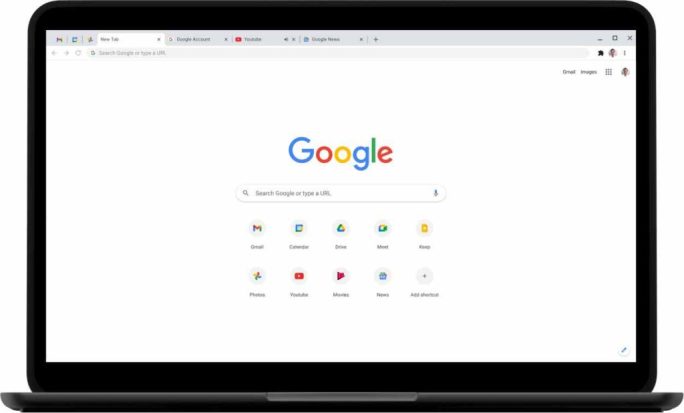
Источник изображения: Google
Не удается установить Google Chrome на Windows 11? Установка Google Chrome была прервана на вашем устройстве? В этой статье мы перечислили различные способы беспроблемной установки Google Chrome в Windows 11.
Методы исправления ошибки установки Google Chrome в Windows 11
Давайте начнем.
Решение 1. Посетите официальную веб-страницу Google Chrome.
Вместо того, чтобы загружать Chrome из сторонних источников или внешних веб-сайтов, всегда предпочтительнее устанавливать Chrome с официального веб-сайта для безопасной работы. Вот что вам нужно сделать:
Посетите официальный сайт Google Chrome.
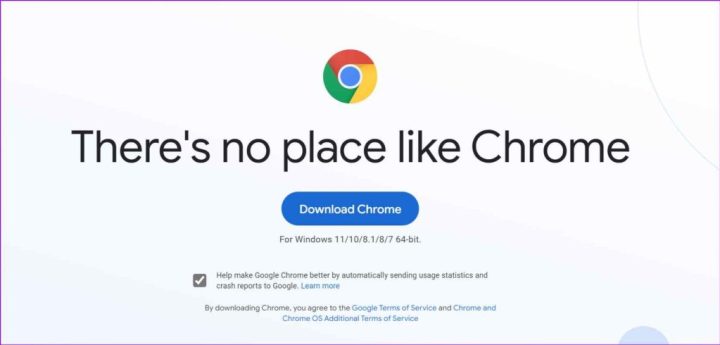
Нажмите кнопку «Загрузить сейчас», чтобы начать. Файл установщика начнет загружаться на ваше устройство. После завершения загрузки нажмите на файл установщика, чтобы установить Google Chrome в Windows.
Решение 2. Проверьте подключение к Интернету
Нестабильное или плохое сетевое соединение также может вызвать ошибку «Ошибка установки Google Chrome» на вашем ПК с Windows. Поэтому мы рекомендуем вам подключить ваше устройство к стабильной сети Wi-Fi с полосой частот 5 ГГц, чтобы процесс установки прошел гладко. Перезапуск маршрутизатора WiFi также может помочь!
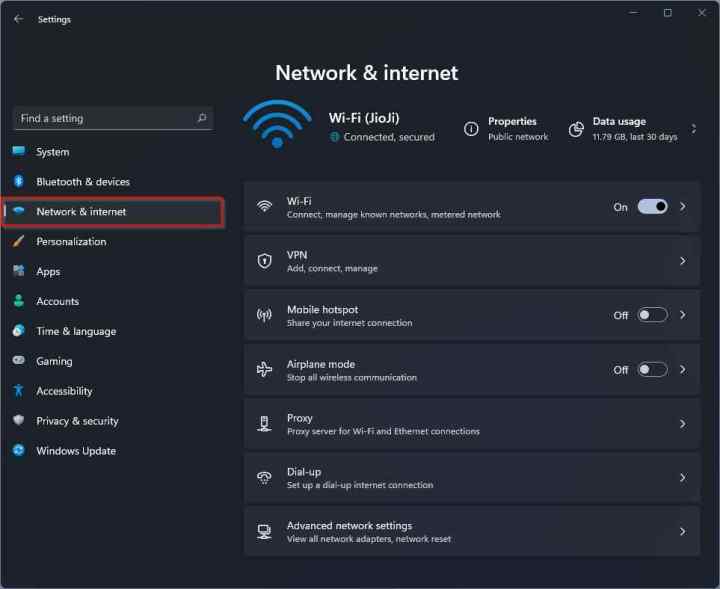
Запустите приложение «Настройки», перейдите в раздел «Сеть и Интернет», подключитесь к стабильной сети Wi-Fi и начните процесс настройки.
Решение 3. Отключите антивирусное программное обеспечение
На вашем ПК с Windows установлен сторонний антивирус? Если это так, временно отключите его перед установкой Chrome на свой компьютер. После завершения процесса установки и загрузки Chrome на ваше устройство вы можете снова включить антивирусное программное обеспечение! Надеемся, что этот трюк решит проблему.
Решение 4. Запустите сканирование безопасности Windows
Поврежденный системный файл или вредоносное ПО также могут быть причиной сбоя установки Google Chrome. Вот что вам нужно сделать:
Нажмите значок поиска на панели задач, введите «Безопасность Windows», затем нажмите Enter.
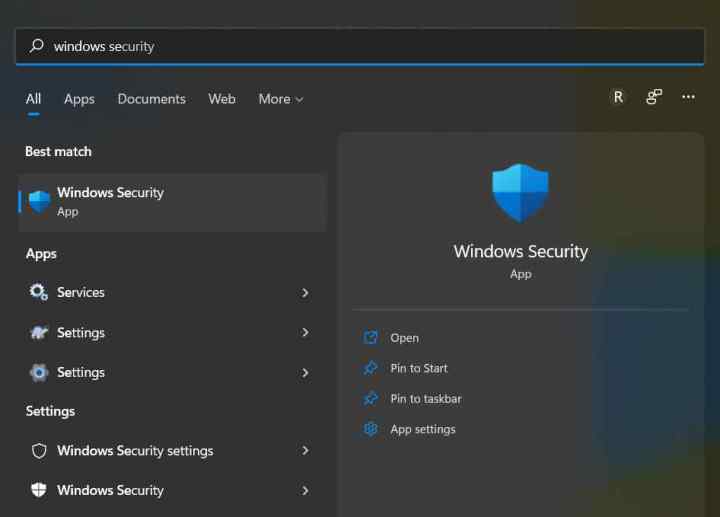
После этого на вашем устройстве запустится приложение безопасности Windows. Нажмите на опцию «Защита от вирусов и угроз» на левой панели меню.
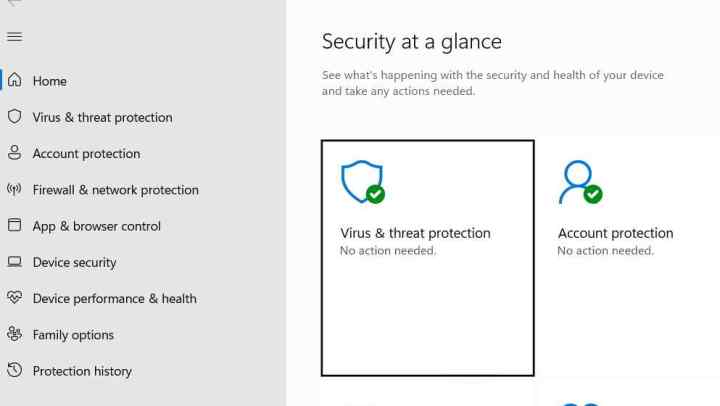
Нажмите кнопку «Быстрое сканирование».
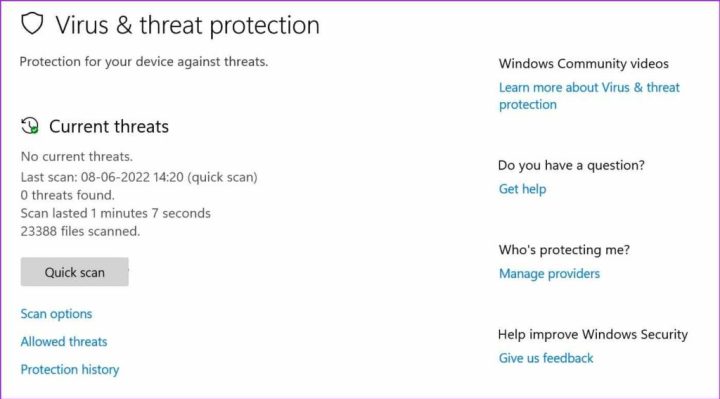
После завершения процесса сканирования перезагрузите устройство и попробуйте снова установить Google Chrome, чтобы проверить, сохраняется ли проблема.
Решение 5. Освободите место для хранения
Недостаток места для хранения также может прервать процесс установки. Поэтому проанализируйте доступное место на вашем устройстве, чтобы освободить место для Google Chrome.
Запустите приложение «Настройки», затем перейдите в раздел «Система». Нажмите «Хранилище». Проверьте доступное место для хранения. Если ваше устройство загромождено, очистите временные файлы и ненужные данные, чтобы освободить дополнительное пространство.
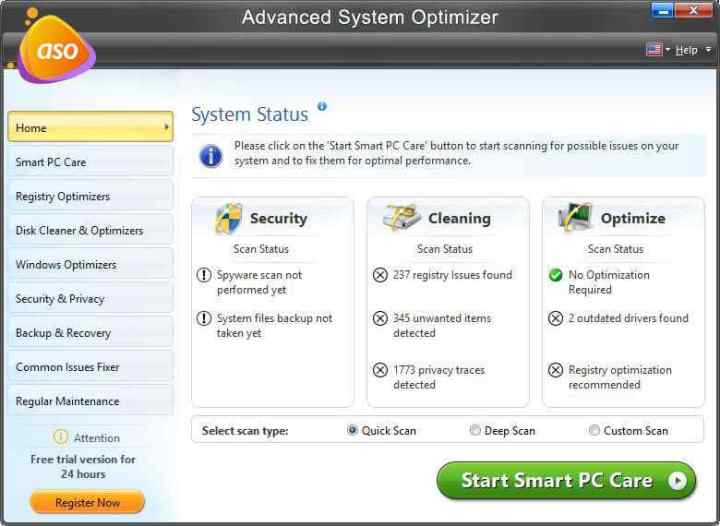
Ваш ПК с Windows работает медленнее, чем обычно? Приложения и сервисы медленно отвечают? Пришло время дать вашему устройству небольшой импульс. Загрузите и установите утилиту Advanced System Optimizer. на вашем устройстве, чтобы ускорить ваш медленный ПК. На главном экране выберите «Глубокое сканирование» и нажмите «Запустить Smart PC Care». Это покажет вам список проблем или ненужных файлов на вашем компьютере. Удалите их, чтобы освободить место на жестком диске.
Advanced System Optimizer — это обязательный инструмент, мощный очиститель оперативной памяти, который безопасно очищает ваш жесткий диск, чтобы освободить место для хранения. Он удаляет беспорядок и ненужные файлы, чтобы оптимизировать скорость и производительность вашего ПК. Advanced System Optimizer выполняет дефрагментацию жесткого диска для лучшего распределения данных и предотвращает неожиданные сбои и замедления работы системы.
Заключение
Вот несколько простых способов исправить проблему «Ошибка установки Google Chrome» в Windows 11. Вы можете использовать любой из этих обходных путей для установки Chrome, не сталкиваясь с какими-либо ошибками или препятствиями. Сообщите нам, какой метод сработал для вас. Мы также хотели бы знать, какой веб-браузер вы используете в Windows. Пожалуйста, дайте нам знать ваши мысли в поле для комментариев!
]]>После пандемии COVID-19 видеозвонки стали одним из самых популярных способов для друзей, семьи и бизнеса общаться и общаться в Интернете. Zoom стал нарицательным во всем мире, но некоторые люди теперь ищут более безопасные, надежные и более безопасные альтернативы. В этой статье мы собираемся показать вам лучшие варианты видеозвонков, будь то профессиональные или личные! 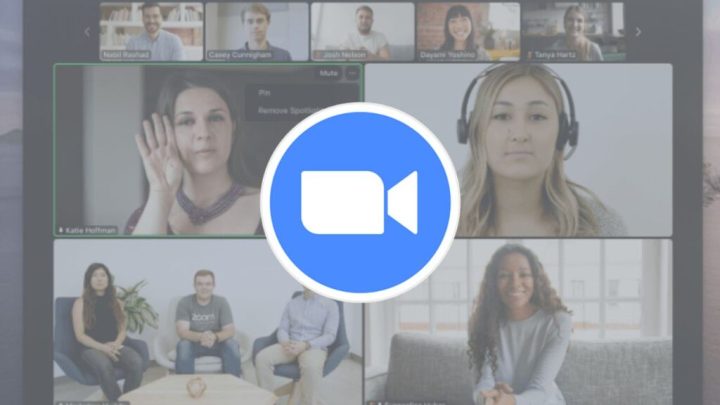
10 лучших альтернатив Zoom in #Shorts
Zoom, один из лидеров видеоконференцсвязи
Zoom — программа для онлайн-видеообщения. это позволяет пользователям общаться в режиме реального времени с кем угодно, независимо от того, где они находятся.
Компания Zoom, основанная в 2011 году, быстро развивалась после пандемии COVID-19, когда люди обратились к видеозвонкам, чтобы общаться с коллегами, друзьями и семьей.
С помощью Zoom пользователи могут проводить онлайн-встречи, вебинары, видеозвонки один на один и групповые чатыбез необходимости физически путешествовать.
Пользователи также могут делиться экранамидокументы и файлы в режиме реального времени, что делает его эффективным инструментом совместной работы для удаленных команд.
Программное обеспечение Zoom доступно в нескольких версиях, включая бесплатная версия и несколько платных опций для предприятий и организаций. Доступные функции зависят от версии, но обычно пользователи могут пригласить на встречу до 100 человек и болтать часами без перерыва.
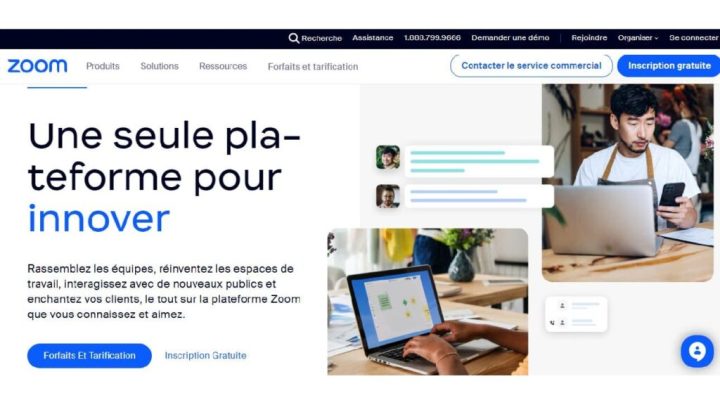
Зачем искать альтернативу программному обеспечению Zoom?
Успех Zoom вызывает споры.
Основная причина поиска альтернативы Zoom заключается в том, что было много отчетов вопросов конфиденциальности и безопасности, включая нарушения конфиденциальности, несанкционированный доступ к данным и случаи «бомбы в Zoom». встречи с незваными лицами).
В ответ на эти проблемы Zoom внедрил усиленные меры безопасности и регулярные обновления для решения проблем. Но пользователи остаются осторожными, и все больше и больше ищем более безопасные альтернативы .
Другими причинами поиска альтернативы Zoom могут быть:
- Ограничения бесплатной версии : бесплатная версия Zoom имеет некоторые ограничения (этого и следовало ожидать, поскольку она бесплатна), в том числе 40-минутный лимит времени для встреч более двух человек . Для пользователей, которым нужно больше времени для встречи или видеозвонка, могут подойти альтернативы с более полными бесплатными функциями.
- Проблемы с производительностью : Некоторые люди сообщали о проблемах с производительностью Zoom, в том числе проблемы с качеством звука и видео, проблемы с задержкой, и проблемы с подключением .
- Потребность в более продвинутых функциях : Хотя Zoom предлагает множество полезных функций, некоторым людям могут потребоваться более продвинутые функции для их потребностей в онлайн-общении, например:
- Инструменты для совместной работы в реальном времени
- От управления проектами
- Возможности интеграции
10 интересных программ на замену Zoom
1. Гугл встречи — Google Meet
Гугл встречи — это платформа для онлайн-видеообщения, разработанная Google.
Он предназначен для проведения всех видов онлайн-встреч: вебинаров, презентаций и онлайн-курсов. Этот решение для онлайн-коммуникации доступно бесплатно для частных лиц, малого бизнеса и образовательных учреждений, в то время как крупные корпорации могут воспользоваться более полной платной версией.
Основные функции Google Meet:
- Качественные видеозвонки : Meet использует технологию WebRTC, чтобы гарантировать качество всех своих видеозвонков.
- Демонстрация экрана: Пользователи могут поделиться своим экраном с другими участниками, чтобы представить слайды или документы.
- Запись: Возможность записи встреч для последующего просмотра.
- Чат : участники могут обмениваться сообщениями в чате во время видеовстречи.
- Перевод в реальном времени : Meet предлагает услугу перевода в режиме реального времени, которая упрощает обмен мнениями, когда несколько человек не говорят на одном языке в рамках одного разговора.
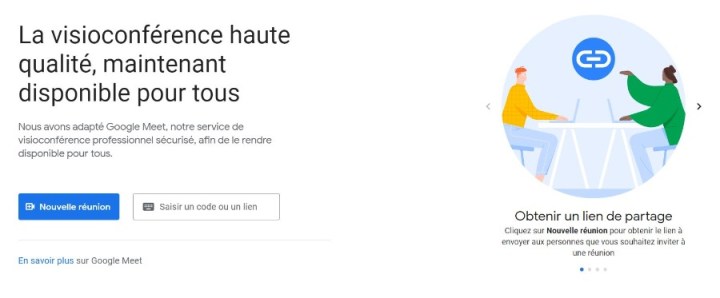
Почему стоит выбрать Google Meet?
Одним из самых больших преимуществ Google Meet является что это бесплатно . Платформа находится в свободном доступе для частных лиц, малого бизнеса и образовательных учреждений, позволяя каждому получить выгоду от решения для онлайн-коммуникации без дополнительных затрат.
Если вы хотите выбрать Google Meet, знайте, что это простой в использовании инструмент и не требует установки дополнительного программного обеспечения . Платформа доступна через веб-браузер, что позволяет быстро и просто подключиться без необходимости выполнять сложные установки или длительные технические настройки.
Google Meet также интегрирован с Календарем Google. . Приглашения и напоминания можно легко создавать из Календаря Google, что позволяет пользователям проводить онлайн-встречи более эффективно и организованно. Эта интеграция упрощает планирование и координацию онлайн-совещаний.что особенно важно для тех, кто регулярно планирует встречи с участниками, находящимися в разных уголках мира.
Что касается вопросов безопасности, Google Meet поставляется с множеством функций безопасности для обеспечения конфиденциальности данных. Совещания защищены сквозным шифрованием для предотвращения несанкционированного доступа, а пользователи имеют возможность блокировать или исключать нежелательных участников.
И, наконец, как упоминалось ранее, Google Meet использует технологию WebRTC для обеспечения стабильных высококачественных видеозвонков. Эта технология обеспечивает быструю и надежную передачу аудио- и видеоданных, что обеспечивает высокое качество видеозвонков без прерываний и задержек. Эта стабильность является еще одним важным преимуществом!
2. Команды Майкрософт — Microsoft Teams
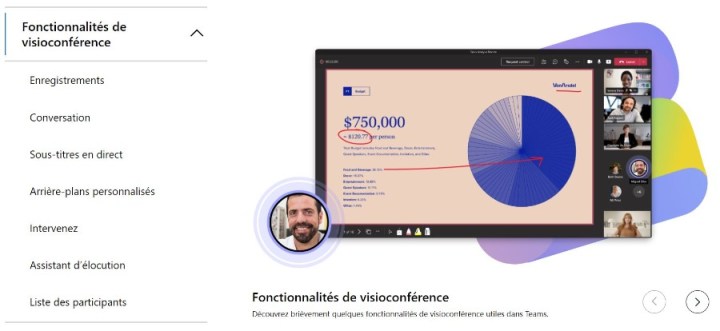
Microsoft Teams — это набор инструментов предназначен для удовлетворения потребностей предприятий с удаленными командами.
Эта платформа предлагает ряд инструментов для управления проектами и коммуникации. Пользователи могут оставаться в одном месте, чтобы писать свои документы, создавать задачи, отслеживать свою деятельность и создавать встречи, а затем участвовать в конференциях.
Помимо бизнеса, Microsoft Teams также можно использовать в школьной среде благодаря специальным функциям, таким как отправка домашних заданий.
Microsoft Teams имеет ряд преимуществ:
- Бесплатный план может вместить до 100 участников, что делает его идеальным для малого бизнеса или образовательных учреждений. Для сравнения, Zoom ограничивает продолжительность звонка до 40 минут, а Microsoft Teams предлагает до 60 минут.
- Качество видеозвонков Microsoft Teams отличное, обеспечивая разрешение HD как для видео-, так и для аудиовызовов. Это высокое качество позволяет пользователям чувствовать себя ближе друг к другу, даже когда они находятся на расстоянии.
- Microsoft Teams — это универсальная платформа для удаленных и личных команд . Это означает, что пользователи могут управлять всеми аспектами своей работы из одного места, что может быть особенно полезно для компаний, сотрудники которых находятся в разных часовых поясах или в разных географических точках.
3.Скайп — Skype
Skype — одна из старейших онлайн-платформ для общенияшироко известный своей простотой использования и популярностью среди обычных пользователей, а также в бизнесе.
Многие группы поддержки также используют его для удовлетворения потребностей своих клиентов.
Одним из наиболее интересных аспектов Skype является функция онлайн-конференций, которая может вместить до 100 участников .
Почему выбирают Скайп?
Скайп имеет несколько сильных сторон:
- Бесплатный план может вместить до 100 участниковчто делает его идеальным для малого бизнеса или образовательных учреждений.
- Скайп предлагает функция записи что позволяет пользователям сохранять видео- и аудиовызовы для дальнейшего использования.
- Из соображений конфиденциальности это возможно размытие фона во время видеозвонкачто может быть полезно для деловых звонков.
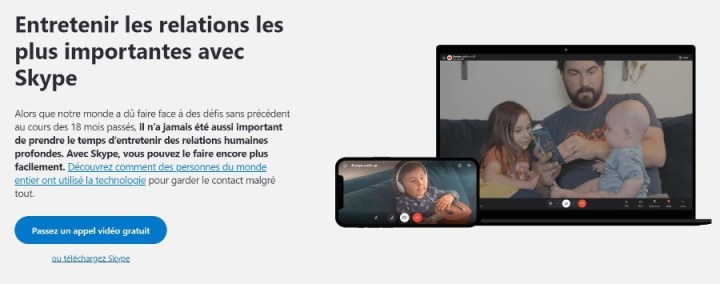
Хорошо знать: Скайп по-прежнему имеет некоторые недостатки:
- Потребляет больше данных, чем большинство других инструментов для видеоконференций
- Требует много ресурсов
- Может быть несовместимо с некоторыми старыми версиями устройств.
4. Встреча Зохо — Zoho Meeting
Zoho Meeting — это программное обеспечение для онлайн-видеоконференций, предлагаемое корпорацией Zoho, которая специализируется на управлении взаимоотношениями с клиентами и программном обеспечении для бизнеса. Это решение позволяет пользователям подключаться и сотрудничать в режиме реального времени, независимо от их географического положения.
Zoho Meeting предлагает несколько полезных функций, особенно для бизнеса:
- Планируйте онлайн-встречи
- Делитесь экранами и файлами
- Запись сеансов
- Общайтесь в режиме реального времени с участниками.
- Доступно на нескольких языках
Что может заставить вас выбрать Zoho Meeting вместо другого решения для видеоконференций?
Уже, Zoho Meeting предлагает простой и удобный пользовательский интерфейс.что позволяет легко начать работу с программным обеспечением даже для начинающих пользователей.
Кроме того, решение совместимо с большинством веб-браузеровчто означает, что нет необходимости устанавливать специальное программное обеспечение на свой компьютер.
Что также должно вас заинтересовать, так это то, что Zoho Meeting — доступное решение, с конкурентоспособными ценами для предприятий любого размера. И решение тоже доступен в бесплатной версиичто позволяет протестировать программное обеспечение перед его внедрением.
И, наконец, вы должны знать, что этот инструмент предлагает высокий уровень безопасностис передовыми протоколами шифрования для защиты ваших данных.
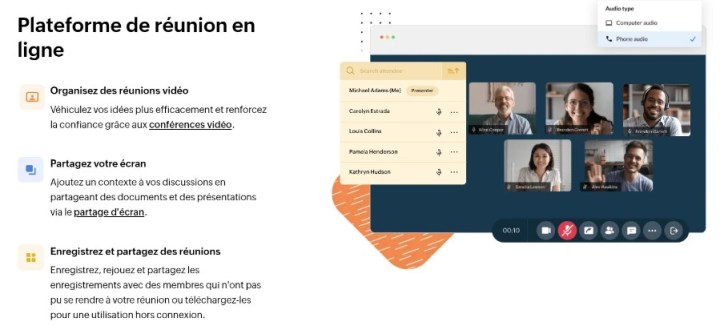
5. GoToMeeting
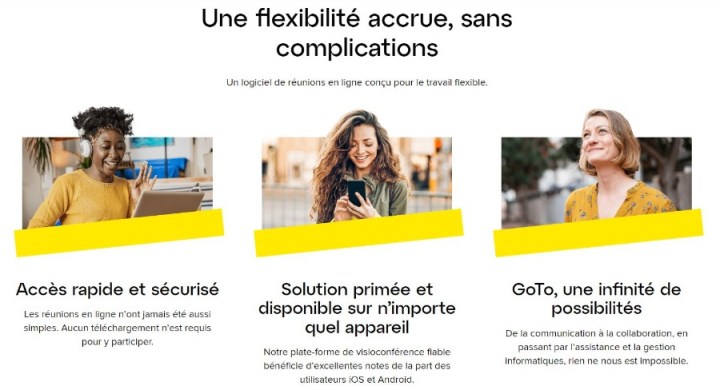
GoToMeeting — это платформа для онлайн-общения, которая существует уже несколько лет, еще до появления Zoom и Google Meet.
GoToMeeting вполне доступен за 10,75 евро в месяц и может вместить до 150 гостей.
Если бы нам нужно было рассказать вам об основных преимуществах этого инструмента, мы бы отметили:
- Возможно большое количество участников: платформа может вместить большое количество гостей, даже в ее базовой формуле.
- Уровень безопасности : GoToMeeting предлагает превосходную защиту, гарантирующую конфиденциальность пользовательских данных.
- Программное обеспечение: GoToMeeting принадлежит признанному бренду в индустрии онлайн-коммуникаций, что обнадеживает пользователей, которые ищут надежное и проверенное решение.
- Доступность: Международные участники также могут бесплатно позвонить на встречу, используя бесплатный номер.
Хорошо знать: GoToMeeting не предлагает бесплатную версию.
6. Джитси — Jitsi
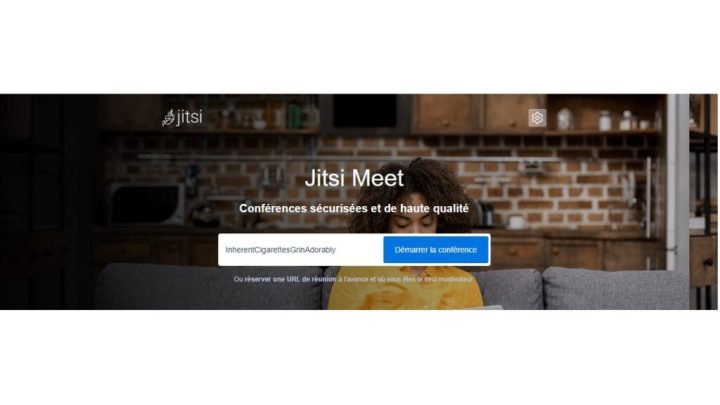
Джитси — Jitsi является программным обеспечением для видеоконференций и обмена мгновенными сообщениями с открытым исходным кодомкоторый позволяет пользователям подключаться через веб-браузеры или мобильные приложения и общаться в чате с другими людьми или группами.
Вот некоторые из основных преимуществ Jitsi:
- Безопасность : использует надежные протоколы шифрования для защиты онлайн-разговоров, обеспечивая дополнительную безопасность для пользователей.
- Простота использования : не требует загрузки или установки дополнительного программного обеспечения. Просто войдите в систему через веб-браузер или мобильное приложение, и разговор может начаться.
- Расходы : это бесплатное программное обеспечение с открытым исходным кодом, что означает, что пользователи могут использовать его без каких-либо затрат.
- Функции : Предлагает большое количество функций.
- Настройка : Может быть настроен в соответствии с индивидуальными потребностями.
- Доступность : Доступен для всех пользователей, независимо от их местоположения, устройства или платформы.
7. Синие джинсы — BlueJeans
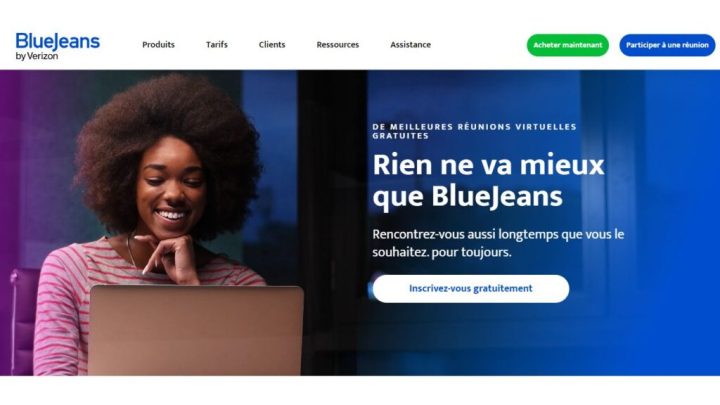
BlueJeans — Синие джинсы это облачный инструмент для видеоконференций что позволяет пользователям подключаться в режиме реального времени через компьютеры, смартфоны или планшеты. Компания BlueJeans, основанная в 2009 году, была приобретена в 2020 году компанией Verizon Business.
Пользователи могут организовать там:
- онлайн встречи
- Конференции
- Вебинары
Инструмент предлагает полезные функции : видео высокой четкости, совместное использование экрана, запись сеанса, создание заметок и обмен мгновенными сообщениями.
BlueJeans также предлагает возможность прямой трансляции событий в социальных сетях (Facebook Live, Twitter, LinkedIn Live и YouTube Live).
Небольшое дополнение: BlueJeans позволяет пользователям подключаться к другим платформам видеоконференций, что очень полезно для компаний, которым необходимо сотрудничать с партнерами или клиентами, использующими другие платформы видеоконференций.
8. Воздушная встреча — Airmeet
Воздушная встреча представляет собой онлайн-платформу для встреч, которая обычно используется для организации виртуальных мероприятий .
Это легко настроить и имеет очень эффективная служба поддержки если нужно. В отличие от других подобных инструментов, Airmeet не предназначен для неформального использования простого виртуального общения.а скорее для событий событийного характера.
Бесплатный план Airmeet позволяет собираться до 100 человек и предлагает лаундж, где посетители могут пообщаться перед началом мероприятия.
В дополнение к этим функциям Airmeet также предлагает такие инструменты, как опросы, вопросы и ответы, а также интеграцию с Zapier для автоматизации определенных задач.
Преимущества Airmeet?
- Его умение вовлекать посетителей на таких мероприятиях, как платные концерты или конференции.
- Его функция комнаты, аналогичная функции Discord, побуждает участников взаимодействовать друг с другом.
- Airmeet можно использовать в любом браузере без дополнительной загрузки.
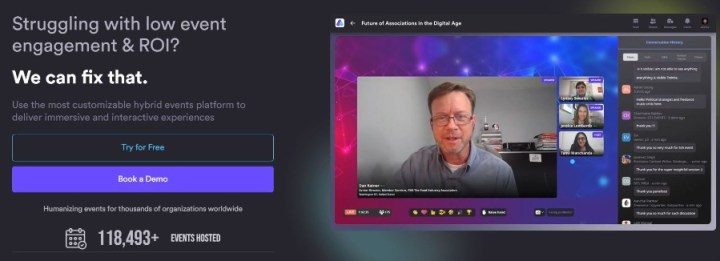
Пожалуйста, обрати внимание: Airmeet не предназначен для бизнеса.
9. Whereby
Посредством чего это еще одно программное обеспечение, которое делает возможным проведение онлайн-видеоконференций, позволяя совершать видеозвонки всего за несколько кликов без необходимости загружать дополнительное программное обеспечение.
Программное обеспечение было разработан, чтобы быть простым и интуитивно понятнымпредоставляя приятный пользовательский опыт .
Если вы колеблетесь между несколькими программами, вот некоторые из интересных аспектов Whereby:
- При этом не требуется никаких дополнительных загрузок или установок программного обеспечения . Вы можете очень просто создать онлайн-комнату для собраний и поделиться ссылкой со всеми участниками.
- Это совместим со многими веб-браузерамичто делает его еще проще в использовании для всех, даже для людей, которые не очень хорошо разбираются в технологиях.
- Инструмент обеспечивает высокий уровень безопасности используя сквозное шифрованиечто гарантирует безопасность всех коммуникаций и невозможность перехвата или кражи информации.
- Посредством чего позволяет персонализировать их опыт видеоконференций путем создания переговорных комнат со своим именем и добавления вашего логотипа или изображения по вашему выбору в качестве фона встречи. Это отличный способ укрепить бренд вашей компании или добавить индивидуальности встрече с друзьями или семьей.
- Программное обеспечение предлагает широкий выбор гибких тарифных плановв том числе бесплатный вариант что позволяет звонить лицом к лицу. Платные планы позволяют звонить большему количеству участников и предлагают дополнительные функции, такие как персонализация, воспроизведение и транскрипция.

10.Фейстайм — FaceTime
FaceTime, Приложение для конференций от Apple.— это простое решение для пользователей iOS, которые хотят общаться один на один с коллегами, друзьями или членами семьи.
Это приложение изначально интегрирован во все устройства iOS, что означает, что нет необходимости в какой-либо предварительной настройке. Все, что вам нужно, это номер телефона ваших контактов или адрес электронной почты iCloud.
Приложение предлагает несколько преимуществ, в том числе:
- Бесплатно
- Поддержка до 32 участников
- Высокое качество видео (при наличии достаточного интернет-соединения)
- Встроенная интеграция с устройствами iOS
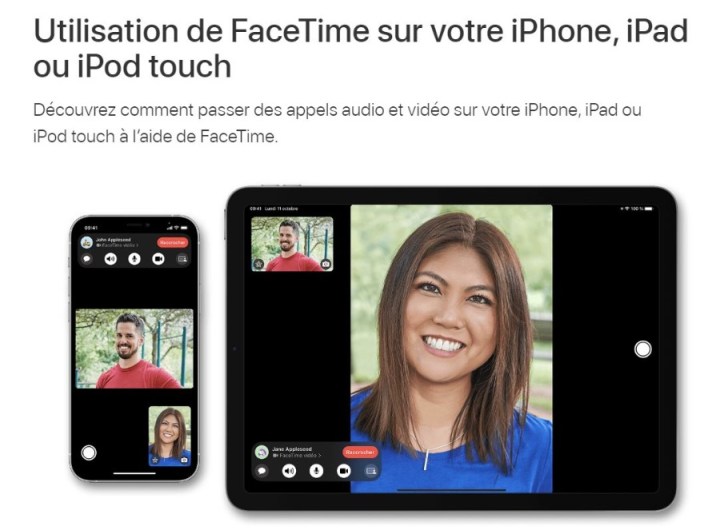
Хорошо знать: Facetime доступен только для пользователей iOS.
]]>Сегодня каждый компьютер, ноутбук, Mac или даже смартфон поставляется с уже предустановленным и правильно работающим видеоплеером. Так зачем устанавливать в его систему дополнительный видеоплеер? Если вы один из многих людей, у которых возникли проблемы с воспроизведением видео на компьютере или смартфоне только потому, что формат видео не был совместим с программным обеспечением, предустановленным в системе, это само собой разумеющийся вопрос. Именно по этой причине большинство пользователей предпочитают загружать внешнее программное обеспечение видеоплеера для хорошего просмотра любого видео.
Топ 7 лучших программ для просмотра видео
1) VLC Media Player

VLC Media Player — это кроссплатформенный бесплатный медиаплеер с открытым исходным кодом, созданный некоммерческой организацией VideoLAN. В нем есть все, что вы ожидаете от медиаплеера, включая полную поддержку форматов видео, потоковую передачу, загрузку и многое другое.
Он воспроизводит большинство мультимедийных файлов и устройств, включая DVD, CD, VCD, веб-камеры и потоковые протоколы, но не Blu-ray. С VLC Media Player вы сможете воспроизводить видео во время загрузки и воспроизводить Zip-файлы, не распаковывая их по отдельности. Вы также можете расширить предложение VLC с помощью загружаемых плагинов для оптимизации воспроизведения видео и аудио для каждого устройства. Он воспроизводит почти все кодеки без необходимости в дополнительных пакетах кодеков.
VLC Media Player обладает широкими возможностями настройки. Добавляйте скины с помощью редактора скинов VLC и применяйте фильтры к видео и аудио. Он содержит отличные инструменты для настройки воспроизведения аудио и видео и позволяет увеличить громкость видео до 200%. Вы можете искать по обложке альбома и создавать списки воспроизведения для автоматического воспроизведения одного видео за другим.
VLC Media Player полностью бесплатен, без рекламы, шпионских программ и отслеживания пользователей. Он читает широкий спектр форматов файлов, что делает его отличным выбором для людей, которые читают очень старые или необычные форматы. Он наполнен функциями, но кривая обучения варьируется от пользователя к пользователю.
Функции :
- Воспроизведение любого существующего медиафайла
- Настраиваемый интерфейс
- Работает на всех платформах, таких как Windows, Mac и Android
- Нет рекламного ПО
- Скриншот доступен
- Он поддерживает MPEG-4, MPEG-2, MKV, WebM и другие.
- Этот инструмент предлагает функцию фильтрации видео для работы в потоковом режиме.
VLC — гигант, когда речь идет о бесплатном медиаплеере с открытым исходным кодом. Никакой другой инструмент не работает так хорошо и не использует все расширенные функции, которые может предложить VLC. Это инструмент, который должен быть у каждого на своем компьютере или Mac.
2) 5KPlayer
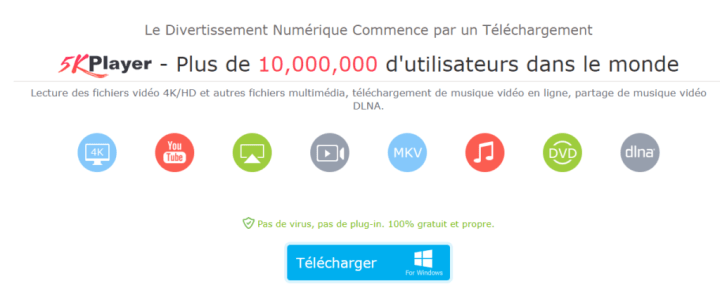
5KPlayer — это бесплатный видеоплеер, загрузчик и конвертер MP3, а также радиоплеер, транслирующий онлайн-станции. Он поддерживает все основные форматы видео и DVD или Blu-ray из всех регионов. Он имеет встроенное аппаратное ускорение для рендеринга форматов 1080p, 4K и 8K. С 5KPlayer вы можете установить предпочтительное соотношение сторон и повернуть записанное видео в другую ориентацию.
Вы можете загружать контент с YouTube, Vimeo, Facebook, Yahoo, Vine и более 300 других сайтов, а затем сохранять и просматривать его позже.
5KPlayer подарит вам настоящий кинематографический опыт с технологией TrueTheater, потоковой передачей DLNA и Airplay для пользователей Apple. Это гарантирует, что никогда не будет потери качества или задержки при совместном использовании или потоковой передаче контента через Wi-Fi.
5KPlayer обеспечивает безупречную потоковую передачу видео и аудио и поддерживает большое количество форматов. Однако после недавнего обновления 5KPlayer вызывает сбои компьютера и другие проблемы. Его также очень сложно удалить, и невозможно использовать другой видеоплеер, пока установлено программное обеспечение.
Функции :
- Воспроизведение видео и музыкальных файлов в любом формате
- Работает на всех устройствах Windows и Mac
- Скачивайте видео с YouTube, Dailymotion, TikTok и других онлайн-платформ
- Добавить субтитры
5KPlayer — очень мощный инструмент, способный без проблем выполнять ряд основных задач обработки мультимедиа. Возможно, он не пользуется популярностью VLC, но все же может конкурировать с ним, когда дело доходит до почти безупречной производительности.
3) Kodi
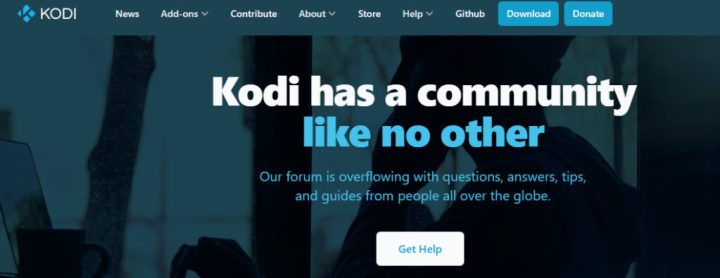
Kodi — это бесплатный медиацентр с открытым исходным кодом и развлекательный центр. Вы сможете хранить все свои цифровые медиафайлы в одном месте, включая телепрограммы, фильмы, подкасты, музыку, фотографии, игры и многое другое.
Ваша коллекция фильмов хранится с обложками, актерами, жанрами, а в телебиблиотеке отображаются эпизоды и сезоны, эскизы, просмотренные теги, описания шоу и многое другое. С Kodi вы можете легко импортировать, просматривать и воспроизводить онлайн-контент. Kodi поддерживает большое количество пультов дистанционного управления и даже может превратить ваш смартфон в пульт дистанционного управления, если вы смотрите видео на своем ПК.
Kodi полностью настраивается с помощью множества тем и дополнений. Он имеет каталог из более чем 900 надстроек для настройки вашего просмотра. Поскольку Kodi является бесплатным программным обеспечением, в библиотеку добавляются некоторые надстройки, которые либо не существуют, либо не работают, либо имеют проблемы с нарушением авторских прав. Именно по этой причине Kodi просит своих пользователей использовать только официальные надстройки Kodi.
Стоит упомянуть некоторые дополнения:
- PlayOn: вы можете добавить все свои потоковые аккаунты, такие как Netflix и Hulu.
- Черно-белые фильмы: бесплатный доступ к классическим фильмам, авторские права на которые истекли.
- National Geographic: большой выбор бесплатных документальных фильмов
- Sports Devil: прямые трансляции спортивных событий
Функции :
- Его можно запускать на самых разных устройствах, включая настольные ПК, мобильные телефоны, планшеты и т. д.
- Пользователи могут воспроизводить медиафайлы из сети и с компьютера.
- Программное обеспечение поддерживает множество форматов видео.
Kodi — идеальное место для любителей кино и телевидения, где они могут упорядочивать и хранить свои цифровые файлы в одном месте. Однако добавление всего этого контента вместе с надстройками означает, что иногда это может быть медленным и иметь проблемы. Кроме того, добавление надстроек может быть сложным, что затрудняет работу с этим программным обеспечением для начинающих пользователей.
4) GOM Player
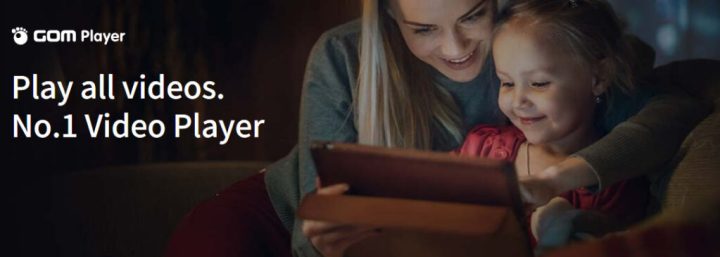
GOM Player — бесплатный медиаплеер, совместимый с Windows. Он включает в себя обширные функции воспроизведения видео, включая поддержку разрешения видео 8K.
Есть панель управления для регулировки яркости, контрастности, насыщенности, временного пропуска и скорости воспроизведения, а также эквалайзер для звука. Он поставляется со встроенными кодеками, поэтому, если он еще не поддерживает формат файла, вы можете легко найти и загрузить кодек, который поддерживает. Он даже работает с поврежденными медиафайлами и загружает отсутствующие кодеки, чтобы обеспечить их бесперебойную работу.
GOM Player — хороший вариант, если вы часто смотрите видео с включенными субтитрами. Этот видеоплеер имеет специальную кнопку для субтитров в нижнем ряду элементов управления. Вы можете включить или отключить субтитры одним щелчком мыши, а также настроить размер и расположение текста. Если вы найдете видео без субтитров, GOM Player автоматически выполнит поиск в Интернете, найдет и синхронизирует субтитры для вас без каких-либо действий.
Хотя GOM Player поддерживает не все форматы файлов, для заполнения пробелов доступна обширная библиотека кодеков. Однако загрузка правильного кодека каждый раз при использовании неподдерживаемого файла может занять много времени.
Функции :
- Воспроизведение видео в нескольких медиаформатах
- Автоматическое обнаружение и синхронизация субтитров
- 360-градусное воспроизведение виртуальной реальности
- Нет рекламы для платной версии
GOM Player — один из лучших медиаплееров благодаря его способности без проблем находить кодеки, совместимые с операционной системой. Программное обеспечение работает с файлами высокой четкости плавно, и им приятно пользоваться.
5) PotPlayer
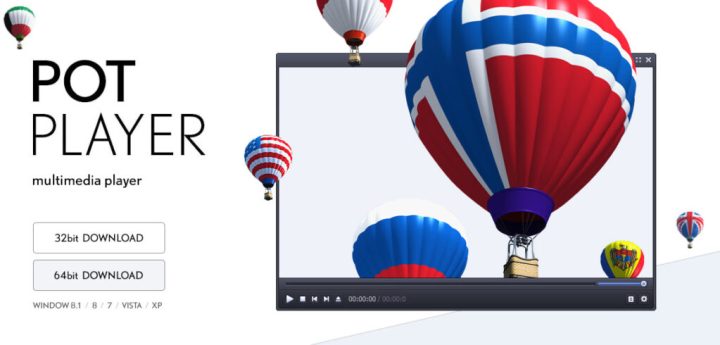
PotPlayer — это бесплатный и легкий медиаплеер для Windows. Он поддерживает OpenCodec, что означает, что пользователи могут добавлять любые кодеки, которые они хотят, без постоянной установки новых.
Будь то большие или поврежденные файлы, PotPlayer может воспроизводить их все с быстрым, плавным воспроизведением видео и насыщенным звуком, который можно точно настроить с помощью встроенного графического эквалайзера.
Программное обеспечение полностью настраивается, и вы можете настроить яркость, контрастность и оттенок ваших видеоклипов. Вы также можете добавить в закладки свою любимую сцену или главу в видео и разделить звуковые дорожки для потоковой передачи на разные устройства. PotPlayer быстро переключается с аппаратной на программную обработку и может конвертировать HDR в SDR.
PotPlayer предназначен для более продвинутых пользователей с множеством настроек, и новичкам может быть сложно настроить его. В нем отсутствуют некоторые функции, которые можно найти в других медиаплеерах, такие как потоковое воспроизведение и потоковое онлайн-видео. Но если вы просто ищете инструмент, способный воспроизводить видео отличного качества, PotPlayer для вас.
Функции :
- Повышенная производительность оборудования
- Поддержка видео с любого устройства и формата
- Видео в формате 3D и 360 градусов
- Обнаружение и синхронизация субтитров любого формата
Pot Player на первый взгляд кажется очень простым инструментом, но, в конце концов, он предлагает интересный опыт благодаря своей способности постоянно обеспечивать расширенные возможности просмотра 3D.
6) KMPlayer
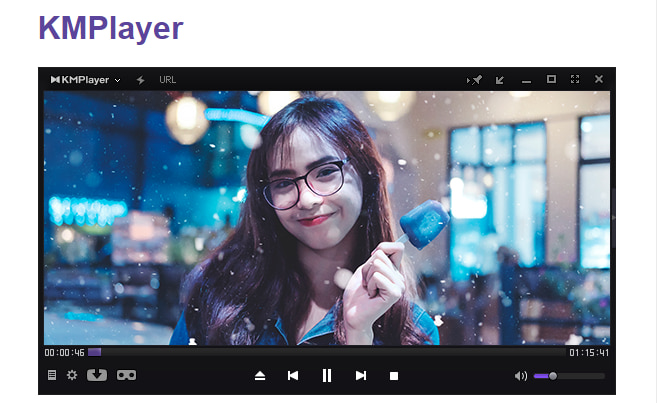
KMPlayer — еще один бесплатный и многофункциональный медиаплеер. С KMPlayer вы можете смотреть видео до 8K, а также контент Blu-ray и DVD. Управляйте воспроизведением видео и аудио с помощью кнопок и горячих клавиш, а также настраивайте экран и звук видео с шумоподавлением и сверхбыстрым режимом. KMPlayer использует Chromecast для потоковой передачи видео с вашего ПК на телевизор без задержек.
KMPlayer поддерживает множество форматов субтитров и встроенных кодеков. Его называют «универсальным видеоплеером», поскольку он поддерживает 24 языка. Потоковая передача видео с YouTube и других онлайн-платформ через URL-адрес, а затем добавление в закладки воспроизведения URL-адреса. KMPlayer поставляется с отличными функциями сортировки и возможностью создавать списки воспроизведения видео и аудио.
KMPlayer — не простое в использовании программное обеспечение, так как оно содержит множество функций. Он в основном предназначен для пользователей видеоплееров среднего и продвинутого уровня.
Функции :
- Поддержка широкого спектра форматов файлов
- Современный дизайн пользовательского интерфейса
- Совместимость с 3D-фильмами
7) Классический медиаплеер
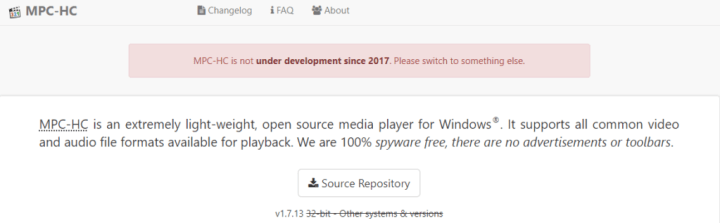
Единственная причина, по которой MPC-HC находится в этом списке, заключается в его невероятно гибком программном обеспечении, которое не смог воспроизвести ни один другой инструмент с момента его создания. Инструмент довольно прост, так как он может воспроизводить любой видеофайл в любом формате.
Его лучшая особенность — настраиваемый интерфейс, что позволяет пользователям получать удовольствие от его внешнего вида и делать свой интерфейс привлекательным. Инструмент также не беспокоит своих пользователей ненужным рекламным ПО, что делает его абсолютно бесплатным.
Функции :
- Чистый интерфейс
- Воспроизведение любого формата видео
- Настраиваемый
- Нет рекламного ПО
Следует отметить, что программное обеспечение больше не находится в разработке с 2017 года, поэтому целесообразно выбрать другое более мощное программное обеспечение видеоплеера.
Какой лучший медиаплеер на ПК?
Лучшим медиаплеером, несомненно, является программное обеспечение VLC. VLC предлагает лучшие функции, а также очень хорошую поддержку многих кодеков и видеофайлов. Благодаря чистому и простому интерфейсу вам будет легко найти то, что вы хотите. VLC Media Player полностью бесплатен, без рекламы, без шпионского ПО и без отслеживания пользователей, что является очень хорошим моментом для программного обеспечения.
Какой лучший видеоплеер для Android?
Если вы используете смартфон Android, вы можете загрузить приложение VLC, которое доступно в Play Store. Поскольку мы работаем на телефоне, внешний вид VLC будет другим, но приложение по-прежнему интуитивно понятно. Вы можете воспроизводить любые видеофайлы на своем смартфоне.
Вы также найдете определенные функции, такие как субтитры, громкость, регулировка яркости, а также блокировка экрана, которые позволят вам избежать случайного возврата, например, который может заставить вас выйти из видео при полном воспроизведении. .
Какой бесплатный плеер заменить VLC?
Если вы не хотите использовать бесплатное программное обеспечение VLC, вы можете загрузить другое, которое мы представили в этом топе. Вам просто нужно посмотреть на тот, который подходит вам лучше всего в отношении функций, предлагаемых программным обеспечением. 5KPlayer — отличный плеер, который позволит вам смотреть видео в любом формате. В дополнение к этому программное обеспечение не ограничивается простым видеоплеером. Вы также можете загружать видео и конвертировать видео в музыку.
]]>Мечтаете построить собственный дом, но не знаете с чего начать? Программное обеспечение для планирования дома здесь, чтобы помочь. С их помощью вы можете спроектировать свой дом в несколько кликов и даже просмотреть его визуализацию в 3D. Итак, не ждите больше и начните строить дом своей мечты!
Зачем использовать архитектурное программное обеспечение (бесплатные программы для создания плана дома)?
С появлением цифровых технологий в строительной отрасли у программного обеспечения появляется все больше и больше возможностей, которые можно адаптировать для всех профессий. Для архитекторов интеграция 2D- и 3D-проектов, несомненно, произвела революцию в подходе к проектам строительства и развития.
Программное обеспечение для архитектуры не только упрощает планирование, но и позволяет клиентам иметь более точные представления о своих проектах. В частности, это программное обеспечение позволяет создавать более реалистичные 3D-модели и упрощает сотрудничество с заинтересованными сторонами других проектов.
Основные особенности программного обеспечения для архитекторов:
- Настройте элементы каждой комнаты нарисовать 2D и 3D план здания с указанием толщины стен, высоты под потолком и расположения окон.
- Отделка интерьера и экстерьера помещения из каталога мебели, покрытий или даже декоративных аксессуаров для визуализации, которая очень точно соответствует реальности.
- Меняйте и развивайте планы столько раз, сколько возможно, пока клиент не будет полностью удовлетворен проектом.
Некоторые инструменты также имеют другие интересные функции, такие как расчеты энергоэффективности, моделирование живописи и даже автоматическое рисование планов комнаты с помощью камеры смартфона.
Их сложность может сильно варьироваться от одного решения к другому. Дальше вам предстоит выбирать в соответствии с вашими опыта также ваши потребности с точки зрения техничность и точность .
Топ-5 лучших бесплатных программ для создания плана дома — архитектуры
1) Sweet Home 3D
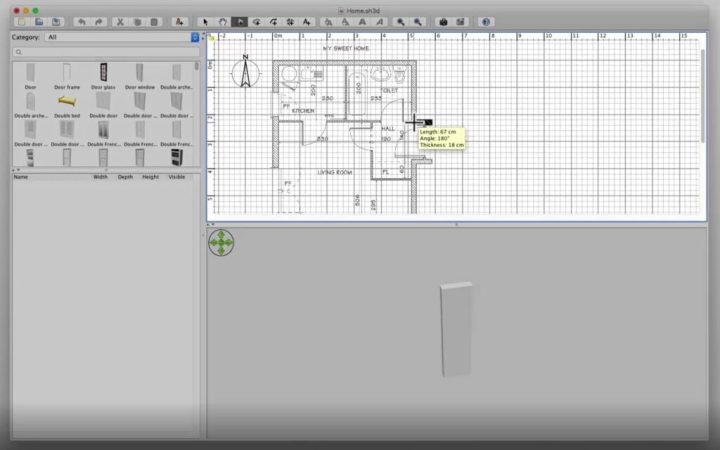
Sweet Home 3D — это бесплатное программное обеспечение для архитектуры созданный в 2005 году и посвященный дизайну интерьера, который можно загрузить в виде приложения или использовать непосредственно в веб-браузере. Он позволяет создавать планы и отображать их в 3D. Его обычно используют владельцы домов и новички. Инструмент с открытым исходным кодом и на французском языке, а также доступен на 28 других языках.
Существует также обширный каталог объектов, которые можно добавить в план, организованный по таким категориям, как кухня, ванная комната, спальня, гостиная и т. д. Каждый элемент на 100% настраивается с точки зрения цвета, текстуры, размера, положения и ориентации. Вы также можете настроить такие детали, как солнечный свет, для создания реалистичных изображений и видео.
Sweet Home 3D имеет библиотеку различной мебели и позволяет настраивать цвет, текстуру, размер и многое другое. Это позволяет вам начать свой эскиз с одного куска.
Поскольку план разработан в 2D, программное обеспечение отображает 3D-рендеринг с точки зрения аэрофотоснимка или в образе виртуального посетителя. Затем вы можете экспортировать план в формате PDF, векторных изображений, растровых изображений или видео. Если вы хотите получить доступ к более продвинутым функциям, также доступны некоторые плагины.
Программное обеспечение плана этажа состоит из четырех разделов:
- Каталог мебели позволяет выбрать название компонента и перетащить его на место.
- В разделе домашней мебели отображается список размеров для каждого предмета.
- Раздел плана жилья показывает вам в формате 2D положение стен, окон, мебели и дверей.
- Трехмерный вид дома показывает ваши планы в трех измерениях.
Программное обеспечение бесплатное, но требуется информация для входа.
2) Kozikaza
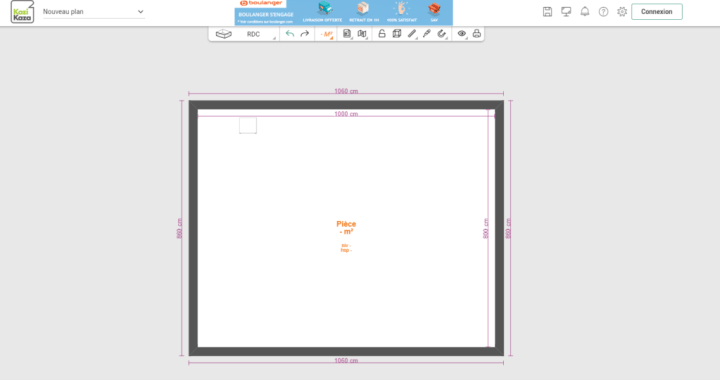
Kozikaza — это программа для создания 3D-планов так же, как Sweet Home 3D. Программное обеспечение не нужно скачивать, чтобы использовать его, все делается прямо из веб-браузера. Разумеется, программа полностью бесплатна.
Интерфейс программы красивый, современный и простой в использовании. Планирование системы перетаскивания организовано вокруг трех основных осей:
- Рисование различных элементов помещения (стены, окна, лестницы и т. д.);
- Расположение и планировка здания, игра на этажах, высота стен или возвышение дверей;
- Интерьер украшение с добавлением мебели и аксессуаров из библиотеки KoziKaza.
На Kozikaza вы можете создавать планы своих домов в 3D. Инструмент очень интуитивно понятен, и вы можете найти множество моделей планов домов. Во-первых, вы можете нарисовать 2D план вашего дома сбоку, расставив и переместив стены и перегородки, вы можете добавить полы, двери и окна. Затем с помощью 3D-видения вы сможете выбирать модели мебели и украшать свой интерьер. Благодаря Kozikaza вы также сможете декорировать, воспользовавшись широким ассортиментом красок и покрытий для всей отделки от пола до потолка.
3) SketchUp
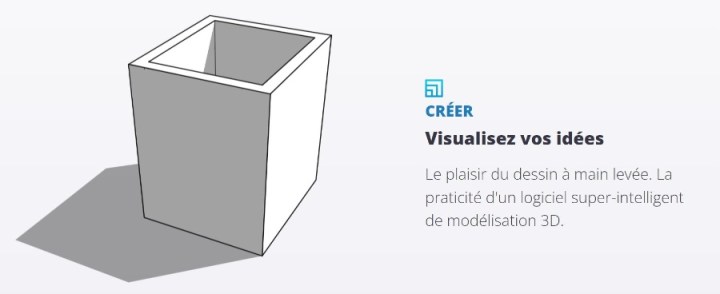
Это программное обеспечение является одним из самых популярных инструментов 3D-моделирования и проектирования. Он очень известен, потому что он прост в использовании.
В SketchUp есть 3D-инструмент, который помогает рисовать планы и визуализировать, как пространство будет выглядеть под разными углами. В отличие от традиционных приложений, SketchUp дает пользователям возможность создавать планы непосредственно в 3D. Он предоставляет различные инструменты для редактирования объема и формы объектов: вытягивание, вырезание, вращение, масштабирование и т. д.
После создания плана функция компоновки обогащает внешний вид поверхности и максимально приближает его к реальности. В частности, можно добавить мебель, технику и множество декоративных деталей. Для этого инструмент использует большую библиотеку шаблонов, созданных внутри компании или предоставленных другими пользователями.
SketchUp предоставляет вам шаблоны для начала работы, а затем позволяет проявить творческий подход с помощью инструментов. Это программное обеспечение предназначено не только для рисования; он также предлагает инструмент под названием «Макет», который позволяет вам разработать презентацию для вашего клиента.
SketchUp поставляется с бесплатной пробной версией и имеет облачное хранилище, возможности интеграции и просмотр на мобильных устройствах. Он подходит для новичков и профессионалов.
4) Archifacile
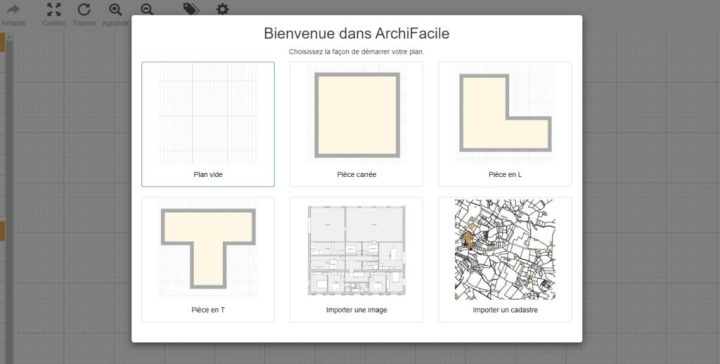
Вы ищете довольно простой инструмент для рисования плана дома или квартиры? Тогда Archifacile создан для вас. Это программное обеспечение, доступное онлайн и для загрузки, подходит не только для пользователей Mac и ПК, но также для компьютеров и планшетов.
Несмотря на несколько устаревший пользовательский интерфейс, это программное обеспечение для 2D-архитектуры имеет удовлетворительный набор функций, учитывая, что оно бесплатное. После простого сохранения вы можете сразу приступить к созданию своего плана, используя инструменты редактирования.
Вы можете строить стены и добавлять лестницы, проемы (двери, окна) и ставни. Вы также можете использовать библиотеку объектов для организации интерьера комнат с мебелью, кухонными элементами, машинами для гаража и т. д.
Archifacile также может измерять размеры и свободно размещать их на плане. Наконец, вы можете рассчитать площадь комнаты, чтобы спланировать свои малярные работы. Таким образом, Archifacile — это практичное и удобное решение, идеально подходящее, если у вас нет серьезных технических требований.
5) Blender
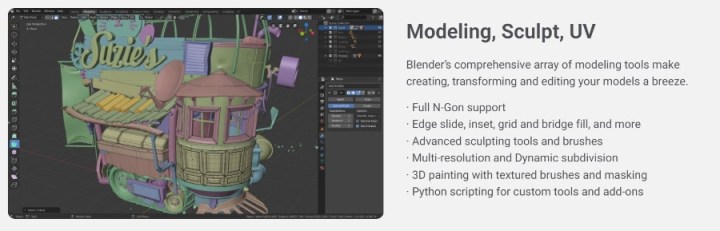
Если вы ищете бесплатный эталонный 3D-инструмент, не ищите дальше. Блендер – это полностью бесплатный и с открытым исходным кодом Инструмент для создания 3D, и, прежде всего, это один из самых мощных инструментов на рынке.
Его используют многие профессионалы, и именно это снижает его интерес. На самом деле, несмотря на огромную мощь программного обеспечения, вы должны сначала суметь взять его в руки. Однако, если вы ищете бесплатный инструмент, скорее всего, вы новичок, который хочет испачкать руки или выполнить небольшой проект. Ничто не мешает вам выбрать Blender в любом случае, но вы должны учитывать тот факт, что для его освоения потребуется некоторое время.
Тем не менее, чтобы помочь вам получить инструмент, вы можете найти значительное количество ресурсов . Как уже говорилось, этот инструмент с открытым исходным кодом и очень широко распространен, это два ингредиента, которые обычно позволяют использовать большое количество ресурсов сообщества. Блендер не является исключением из правил. Будь то видеоуроки, статьи в блогах, Reddit или другие, вы легко найдете все ключи к пониманию Blender . Независимо от того, новичок вы или нет, очень большое сообщество сможет помочь вам в ваших проектах и предоставить вам необходимую информацию.
Бесплатный, мощный и с большим сообществом пользователей, это идеальный инструмент для ознакомления с 3D и стать экспертом в этой области. Даже принимая во внимание эту озабоченность по поводу несколько крутой кривой обучения, нужно сказать, что как только вы освоите Blender, вы сможете обходиться большинством инструментов на рынке.
Кроме того, он может позволить вам управлять несколько видов 3D моделирования . Делаете ли вы видеоэффекты, анимацию, 2D-мультфильмы, 3D-мультфильмы, моделирование печати или моделирование, свобода использования программного обеспечения является полной.
Очевидно, такое программное обеспечение имеется на всех носителях. Есть 3 разные версии для Окна, классический, портативный и один для Microsoft Store. На Мак, есть версия для Intel и другая для Apple Silicon. Блендер также доступен на Линукс.
Топ-4 лучших платных архитектурных программ
1) HomeByMe
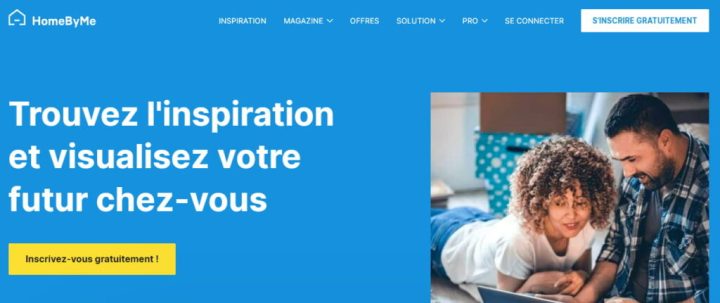
У HomeByMe есть сообщество, где вы можете общаться с другими энтузиастами создания планов. Вы можете просмотреть галерею проектов других людей для вдохновения. Программное обеспечение было в первую очередь разработано, чтобы помочь пользователям создать виртуальное представление дома.
Это онлайн-инструмент 3D-планирования, который упрощает планирование домашних проектов и управление ими. Он прост в использовании и позволяет домовладельцам творчески спроектировать свой дом. С HomeByMe вы можете создать свои первые три проекта бесплатно, но онлайн. Тогда вам придется покупать дополнительные проекты за 10 долларов. Это онлайн-инструмент 3D-планирования.
Преобразование 2D-плана в 3D и создание фотореалистичных 360-градусных изображений осуществляется за дополнительную плату.
HomeByMe имеет очень хороший каталог объектов, которые вы можете найти, используя этот инструмент.
Функции :
- Создайте свой план и визуализируйте его в 3D.
- Откройте для себя другие проекты HomeByMe, которые вдохновят вас.
- Превратите свой план в проект с помощью экспертов HomeByMe.
2) Floorplanner
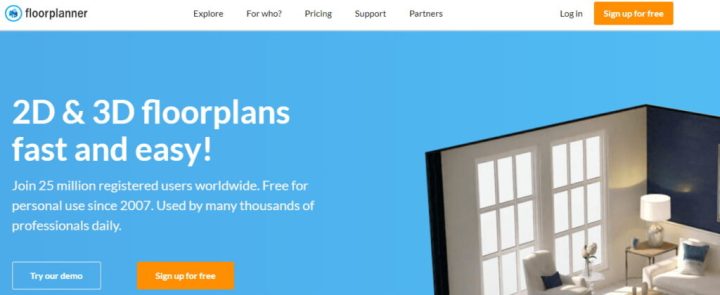
У этого программного обеспечения более 20 миллионов пользователей, включая внештатных дизайнеров интерьеров и агентов по недвижимости. Это помогает подрядчикам получить быстрое представление о том, как ремонт будет выглядеть для клиентов. Программное обеспечение создает пространства для 2D- и 3D-дизайна.
Floorplanner делает проекты очень детализированными и реалистичными благодаря своей уникальной функции автоматической меблировки. Программное обеспечение с обширной библиотекой изображений мебели может выполнять виртуальные туры и создавать фотореалистичные проекты.
Его бесплатная версия не позволяет сотрудничать, а выходные изображения имеют низкое разрешение.
В целом, Floorplanner — отличный выбор, если вы хотите составить план для своего клиента. Он прост в использовании и предлагает демонстрацию, которая позволяет вам научиться эффективно использовать его функции.
Функции :
- Создавайте 2D-планы с полной меблировкой, чтобы увидеть окончательный вид комнаты.
- Просмотрите 3D-модель конструкции и просмотрите план на 360°, чтобы увидеть окончательный вид со всех сторон.
- Библиотека из более чем 150 000 3D-элементов, которые помогут вам создать идеальный окончательный вид плана.
- Создание и отправка 2D и 3D изображений (jpeg, png, pdf)
- Синхронизация с облаком позволяет вам получить доступ к вашему тарифному плану, где бы вы ни находились.
3) Roomle
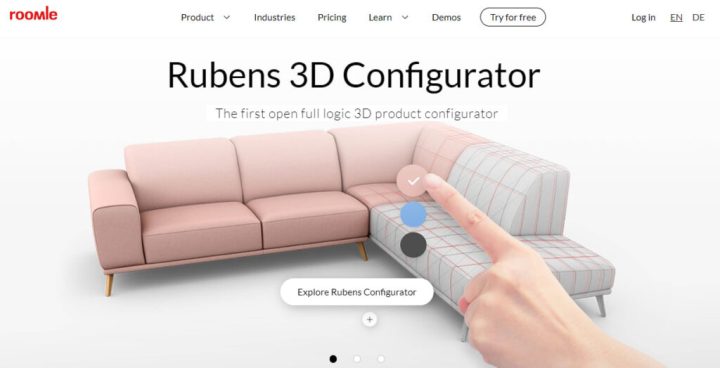
Roomle — любимое программное обеспечение для проектирования планов этажей среди агентов по недвижимости и дизайнеров интерьеров, поскольку оно дает высококачественные результаты. Это бесплатный планировщик этажей, который помогает клиентам визуализировать свое пространство, а также помогает домовладельцам спроектировать свой вкус и обставить его.
Roomle имеет 3D-каталог, который помогает пользователям легко изменять объекты для создания индивидуального дизайна. Это программное обеспечение привлекает эстетикой для 2D-планов этажей и 3D-проектов с кросс-платформенным использованием. Это позволяет легко сотрудничать и делиться. Roomle позволяет создавать онлайн-порталы под корпоративным брендом, чтобы клиенты могли просматривать размещенные планы этажей.
Он доступен на смартфонах и легко доступен.
Функции :
- Визуализируйте свой план в 3D.
- Высококачественные реалистичные изображения вашего плана.
- Совместим со всеми операционными системами.
4) SmartDraw
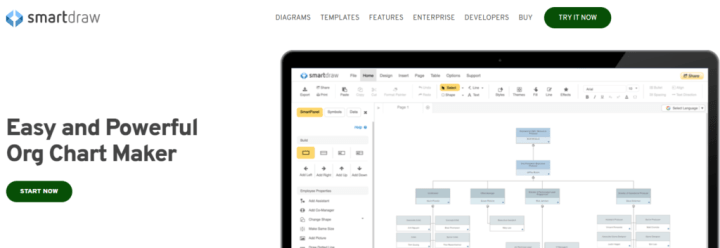
Программное обеспечение SmartDraw для планов этажей имеет большое количество шаблонов для кухонь, ванных комнат, спален и других частей дома. Он широко известен как инструмент блок-схемы и менее известен своими функциями плана этажа. Он позволяет использовать архитектурные символы и настраивать их на начальном и профессиональном уровне.
Программное обеспечение позволяет изменять размеры вашего дома. Он автоматически корректирует другие области плана при редактировании определенного сегмента. Это доступное программное обеспечение может работать на смартфонах и в любом браузере. Вы можете легко обмениваться файлами в Microsoft Office.
Smartdraw — это многофункциональное программное обеспечение, которое можно использовать для 70 других типов диаграмм, таких как блок-схемы, иерархические организационные диаграммы и сетевые диаграммы. Этот инструмент идеально подходит для домовладельцев с одной семьей и владельцев бизнеса в сфере недвижимости, которые не хотят тратить слишком много денег на дизайн.
Функции :
- Шаблоны быстрого старта и множество символов помогут вам создать макет за считанные минуты.
- Легко интегрируется с другими платформами. Вы можете вставлять свои диаграммы в Microsoft Office.
- Делитесь своими планами через Google Диск, Dropbox и т. д.
- Встроенные расширения помогают создавать диаграммы и графики за считанные минуты.
Как сделать 3д план бесплатно?
Существует несколько бесплатных программ для 3D-рисования, которые можно использовать для создания плана дома. Среди самых популярных — SketchUp, Sweet Home 3D и Blender.
Какое лучшее бесплатное программное обеспечение для архитектуры? Какое бесплатное программное обеспечение для 3D-планирования?
На рынке есть много бесплатных программ для архитектуры, но не все они одинаковы с точки зрения функций и качества. Некоторые из них проще в использовании, чем другие, а некоторые имеют более продвинутые инструменты для опытных пользователей.
Если вы хотите создать 3D-план дома, в Интернете есть несколько бесплатных программ, которые могут вам помочь. Некоторые из них сложнее, чем другие, но все они преследуют одну цель: позволить вам легко и бесплатно создать 3D-план дома.
Не стесняйтесь ретранслировать статью вокруг вас или подписаться на нашу рассылку, чтобы получать другие подобные статьи в ближайшие недели.
]]>Canva — популярная платформа для графического дизайна, которая позволяет пользователям создавать красивые дизайны и графику.
Одной из функций, которые предлагает Canva, является возможность добавлять видео в свои проекты. Если вы хотите добавить немного движения в свой дизайн, вы можете использовать видео. Однако иногда вам может понадобиться изменить скорость видео, чтобы она лучше соответствовала вашему дизайну.
В этой статье мы покажем вам как ускорить видео в Canva:
- Откройте Canva и выберите дизайн, над которым хотите работать.
- Нажмите на вкладку «Элементы» в левой части экрана, а затем нажмите на опцию «Видео».
- Найдите видео, которое хотите использовать, и перетащите его в свой дизайн.
- Нажмите на видео, чтобы выбрать его, а затем нажмите кнопку «Настройки видео» в верхнем меню.
- В окне «Настройки видео» вы увидите ползунок «Скорость». Этот ползунок позволяет регулировать скорость видео. Вы можете ускорить или замедлить воспроизведение видео, перемещая ползунок вправо или влево соответственно.
- После того, как вы настроили скорость видео по своему вкусу, нажмите кнопку «Применить», чтобы сохранить изменения.
- Теперь вы можете просмотреть свой дизайн, чтобы увидеть, как выглядит измененная скорость видео. Если вы довольны результатом, вы можете сохранить свой дизайн или поделиться им с другими.
Изменение скорости видео в Canva — простой и понятный процесс. Всего за несколько кликов вы можете легко отрегулировать скорость видео, чтобы оно лучше соответствовало вашему дизайну. Если вы хотите, чтобы ваше видео воспроизводилось быстрее или медленнее, Canva поможет вам. Так что в следующий раз, когда вы захотите добавить видео в свой дизайн Canva, не забудьте поэкспериментировать со скоростью видео, чтобы создать идеальный дизайн.
Часто задаваемые вопросы
Могу ли я добавить гиперссылки в свои дизайны Canva?
Да, вы можете добавлять гиперссылки в свои проекты Canva при создании цифрового документа, например презентации, PDF-файла или публикации в социальных сетях. Чтобы добавить гиперссылку, выполните следующие действия:
1. Выберите текст или элемент, к которому вы хотите добавить гиперссылку.
2. Нажмите на кнопку «Ссылка» в верхнем меню.
3. Введите URL-адрес, на который вы хотите сделать ссылку, в поле «Ссылка на веб-сайт».
4. Нажмите «Применить», чтобы сохранить гиперссылку.
Обратите внимание, что гиперссылки будут работать только в загруженной или общедоступной версии вашего дизайна, а не в редакторе Canva.
Существуют ли ограничения по размеру файла при загрузке изображений или видео в Canva?
Да, существуют ограничения на размер файла при загрузке изображений или видео в Canva. Максимальный размер файла для изображений — 25 МБ, для видео — 1 ГБ. Если ваш файл превышает эти ограничения, вам может потребоваться сжать или уменьшить размер файла перед его загрузкой в Canva.
Могу ли я создавать анимированные дизайны в Canva?
Да, вы можете создавать анимированные дизайны в Canva с помощью функции «Анимация». Чтобы создать анимированный дизайн, выполните следующие действия:
1. Откройте свой дизайн Canva или создайте новый.
2. Выберите элемент(ы) или текст, который вы хотите анимировать.
3. Нажмите кнопку «Анимировать» в верхнем меню.
4. Выберите стиль анимации из доступных вариантов.
5. Просмотрите анимацию, нажав кнопку «Воспроизвести».
6. Когда вы будете удовлетворены анимацией, нажмите «Применить», чтобы сохранить изменения.
Когда вы будете готовы загрузить или поделиться своим анимированным дизайном, обязательно выберите формат файла «GIF» или «MP4», чтобы сохранить анимацию.
Компьютеры и Интернет стали огромной частью нашей повседневной жизни, а технологии используются во всем: от телефонов и компьютеров до светильников и замков.
Хотя мы доверяем компаниям, которые создают наши технологии, чтобы обеспечить нашу безопасность, эксперты со всего мира высказывают опасения по поводу конфиденциальности и безопасности данных.
Компании часто собирают конфиденциальные данные и отслеживают наше местоположение, поэтому любые нарушения безопасности могут стать серьезной проблемой. Вот тут-то и появляются этичные хакеры и тестировщики безопасности. Эти профессионалы тестируют новейшие технологии, подвергая их новейшим угрозам и ища уязвимости. Для такого взлома и тестирования им нужен ряд инструментов.
Существуют различные операционные системы, специально разработанные для хакеров, которые имеют все необходимые инструменты для тестирования безопасности и работы с разными типами компьютерных и сетевых технологий.
В этой статье мы обсудим некоторые из лучших операционных систем для хакеров.
Лучшие операционные системы для взлома (Hacking OS)
Вот лучшие операционные системы, которые можно использовать для различных целей взлома и тестирования безопасности. Вы можете выбрать любой из них в соответствии с вашим использованием. Начнем с нашего списка и краткого обзора.
1. Kali Linux
Kali Linux — самая популярная и лучшая хакерская операционная система. Он построен на основе Linux Debian и поставляется с самыми мощными хакерскими инструментами.
Эта операционная система поставляется с первым тестером проникновения Android с открытым исходным кодом для устройств Nexus. Еще одна замечательная особенность Kali Linux заключается в том, что она поддерживает криминалистический режим.
Это позволяет напрямую загружать операционную систему с любого загрузочного носителя, чтобы нарушить криминалистические улики в системе. Он также поставляется со всеми другими популярными преимуществами и инструментами Linux.
2. BackBox
BackBox основан на Ubuntu Linux и разработан как крупномасштабный инструмент для проникновения и тестирования. Он охватывает многие области тестирования и проникновения, такие как сетевая безопасность, анализ веб-приложений, стресс-тестирование, тестирование уязвимостей, судебная экспертиза и эксплойты.
Эта хакерская операционная система поставляется с виртуальным репозиторием Launchpad, который содержит последние обновленные инструменты для взлома и тестирования безопасности. BackBox — очень рекомендуемая хакерская операционная система.
3. ОС безопасности Parrot
Если вы ищете ОС для хакинга в области пентестинга, компьютерной криминалистики, обратного проектирования, хакерства, облачного тестирования, конфиденциальности/анонимности и криптографии, у нас есть лучшее предложение для вас.
Операционная система Parrot Security является лучшей, когда речь идет о вышеупомянутых областях взлома. Он основан на стабильной ветке Debian Linux и поставляется с установленной средой рабочего стола MATE.
Известно, что он поддерживает широкий спектр аппаратных конфигураций.
4. Samurai Web Testing Framework
Samurai Web Testing Framework настроен для тестирования на проникновение и веб-безопасности. Он работает в реальной среде и известен тем, что атакует и тестирует веб-сайты.
Samurai System построена на основе наиболее широко используемых методов обеспечения безопасности в мире хакеров. В Интернете его хвалят за четырехэтапный тест.
Итак, если это то, что вы ищете, то Samurai Web Testing — это ваша хакерская ОС.
5. DEFT Linux
Мы выбрали Digital Evidence and Forensic Tools, также известную как DEFT, чтобы попасть в список лучших операционных систем для взлома. DEFT основан на программном обеспечении DART в Ubuntu Linux.
DART расшифровывается как Advanced Digital Response Toolkit. Это означает, что эта хакерская операционная система была создана с самого начала только для взлома, что делает ее полезной при этом.
Эта операционная система содержит все инструменты для обслуживания частных лиц, ИТ-аудиторов, следователей, военных и полиции.
6. NodeZero
NodeZero — это также хакерская операционная система на базе Linux. Он полностью построен на дистрибутиве Ubuntu, но поставляется со всеми инструментами безопасности и тестирования на проникновение, которые делают его очень приличной операционной системой.
Его можно загрузить в виде ISO-образа DVD и воспроизводить на любой 32-битной или 64-битной архитектуре. NodeZero основан на двухпанельном интерфейсе среды Ubuntu GNOME и поставляется с виртуальными репозиториями.
Он поставляется со многими предустановленными приложениями, такими как веб-браузер Mozilla Firefox, менеджер фотографий F-Spot, музыкальный проигрыватель Rhythmbox, видеоредактор PiTiVi, мгновенные сообщения Empathy и офисный пакет OpenOffice.org, чтобы вы могли хорошо работать в темноте.
7. Pentoo
Pentoo — это хакерская система, предназначенная для работы с live CD или USB для портативного тестирования на проникновение. Как и исходная ОС Gentoo, на которой она основана, Pentoo поддерживает все конфигурации как для 32-битных, так и для 64-битных систем.
Наиболее примечательной особенностью этой хакерской ОС являются пропатченные драйверы Wi-Fi для внедрения пакетов, программное обеспечение для взлома GPGPU, защита PAX, grsecurity и дополнительные исправления — с двоичными файлами, скомпилированными из цепочки инструментов защиты.
Доступны последние ночные версии некоторых инструментов. Все это делает Pentoo правильным выбором в качестве операционной системы для взлома.
8. Gnacktrack
Gnacktrack — это открытый проект, основанный на среде рабочего стола GNOME. Он объединяет важные инструменты безопасности, проникновения и тестирования в единую операционную систему, что делает GnackTrack правильным выбором для хакеров и тестировщиков.
Эти инструменты отлично подходят, когда вы работаете в областях, связанных с Metasploit, Armitage, wa3f и другими.
9. Cyborg Hawk Linux
Cyborg Hawk Linux разработан и поддерживается Ztrela Knowledge Solutions Pvt. Ltd. только для создания инструментов для тестирования безопасности, этических хакеров и тестирования на проникновение.
Он основан на Ubuntu Linux и поставляется с более чем 700 инструментами безопасности. Во всех вышеперечисленных дистрибутивах было только около 400+, а в этом — примерно вдвое.
Таким образом, вы можете использовать эту хакерскую систему для нескольких целей, включая тестирование безопасности мобильных и беспроводных сетей, безопасность и оценку сети, цифровую криминалистику, анализ вредоносных программ и многое другое.
Следовательно, это лучшие операционные системы для взлома и взлома.
В заключение мы надеемся, что вам понравился этот список лучших операционных систем для взлома. Убедитесь, что вы не нарушаете закон и не создаете проблем никому с помощью этих хакерских операционных систем. Для любого предложения, запроса или помощи, не стесняйтесь комментировать ниже.
Часто задаваемые вопросы
Что такое взлом?
Взлом относится к практике использования технических навыков для получения несанкционированного доступа к компьютерным системам, сетям или устройствам. Это также может относиться к использованию этих навыков для поиска уязвимостей в системах и использования их в личных или злонамеренных целях.
Какие существуют виды взлома?
Существует несколько видов взлома, в том числе:
- Этический взлом, также известный как «белый взлом», это практика использования хакерских методов для выявления уязвимостей в системах и помощи организациям в их устранении.
- Взлом черной шляпы включает в себя использование хакерских методов в злонамеренных целях, таких как кража данных или нарушение работы систем.
- Взлом серой шляпы относится к хакерской деятельности, которая находится где-то между этическим и злонамеренным взломом. Например, хакер в серой шляпе может определить уязвимость и уведомить об этом организацию, а также использовать ее до того, как она будет устранена.
- Сценарий малыш относится к лицам, которые используют готовые инструменты или сценарии для взлома систем, не понимая, как они работают.
Как защитить свой компьютер от взлома?
Есть несколько шагов, которые вы можете предпринять, чтобы защитить свой компьютер от взлома:
- Используйте надежные и уникальные пароли для всех ваших учетных записей.
- Включите двухфакторную аутентификацию, когда это возможно.
- Поддерживайте свою операционную систему и программное обеспечение в актуальном состоянии с помощью последних исправлений безопасности.
- Используйте брандмауэр и антивирусное программное обеспечение для защиты от вредоносных программ и других угроз.
- Будьте осторожны, открывая электронные письма и ссылки из неизвестных источников.
- Используйте безопасную сеть при доступе к конфиденциальной информации в Интернете.
Могут ли меня привлечь к уголовной ответственности за взлом?
Да, взлом может быть уголовным преступлением. В зависимости от юрисдикции и особенностей дела лица, занимающиеся хакерской деятельностью, могут столкнуться с такими обвинениями, как компьютерное мошенничество, кража личных данных или несанкционированный доступ к компьютерной системе. В некоторых случаях взлом также может считаться федеральным преступлением.
Как ловят хакеров?
Есть несколько способов поймать хакера:
- Правоохранительные органы могут расследовать и преследовать лиц, занимающихся хакерской деятельностью.
- Хакеры могут оставлять следы или подсказки, по которым их можно отследить.
- Хакеров можно поймать благодаря мерам безопасности, принятым организациями или отдельными лицами для обнаружения и предотвращения несанкционированного доступа.
- Хакеров могут поймать другие хакеры, которые сообщат о них властям или разоблачат их деятельность.